Výměna procesoru na základní desce v počítači může být na první pohled složitá věc, ale není třeba se bát, je to jednoudšší, než to vypadá.
Pokud jste četli můj starší návod na sestavení počítače, pak jste si jistě také všimli pár fotek, kde ukazuji, jak nový procesor do základní desky instaluji. To je ta jednodušší varianta, když máte novou základní desku a nový procesor a vše se jen nacvakne a je hotovo. Dnes si ale popíšeme jak vyměnit „procák“ na desce starší, konkrétně pro patici AM2.
Přestože dnes už jsou ceny komponentů nízké, není nutné kvůli jednomu dílu celé pc vyhazovat. Často stačí třeba jen vyměnit pc zdroj, harddisk nebo operační paměť RAM, díky kterým komp nefungoval. A výměna procesoru je další volba, jak počítač probrat z „klinické smrti“ :)
Jak vyměnit procesor v počítači
V první řadě je třeba zjistit, jaký procesor = CPU v počítači máte. Existují výrobci Intel a AMD, které samozřejmě nejsou vzájemně kompatibilní, ale ani „procáky“ od stejného výrobce nemůžete dát do různých základních desek, protože patice, kam se procesor „zasadí“, není vždy stejná.
Ke zjištění typu procesoru použijte programy CPU-Z nebo HwInfo.
Přestože dnes už stavím počítače převážně na platformě Intel, před 10 lety jsem preferoval výrobce AMD. A zrovna jeden komp z té doby mám doma, konkrétně s procesorem na patici – socket AM2. Sice funguje, ale pro návod jsem jej rozebral a nafotil, aby si každý udělal představu, že vyměnit procesor není věc složitá.
Výměna procesoru v pc – postup
V první řadě musím napsat, že pod větrákem i po čištění zbylo trochu prachu – kovářova kobyla – znáte to :)
A teď už ten návod.
To, že PC musí být vypnuté, to je samozřejmost.
Otevřete počítačovou skříň a pc položte, ideálně na podlahu nebo stůl. Koberec moc vhodný není, protože by zde byl problém statické elektřiny.
Uchycení chladiče
Chladič – větrák je do základní desky uchycen na dvou místech. Abyste jej povolili, je nutné tu páčku vlevo odklopit a přehodit na druhou stranu – nahoru. Poté již jde oddělat. Pokud by to nešlo jednoduše, zkuste s chladičem zahýbat doleva – doprava několikrát.
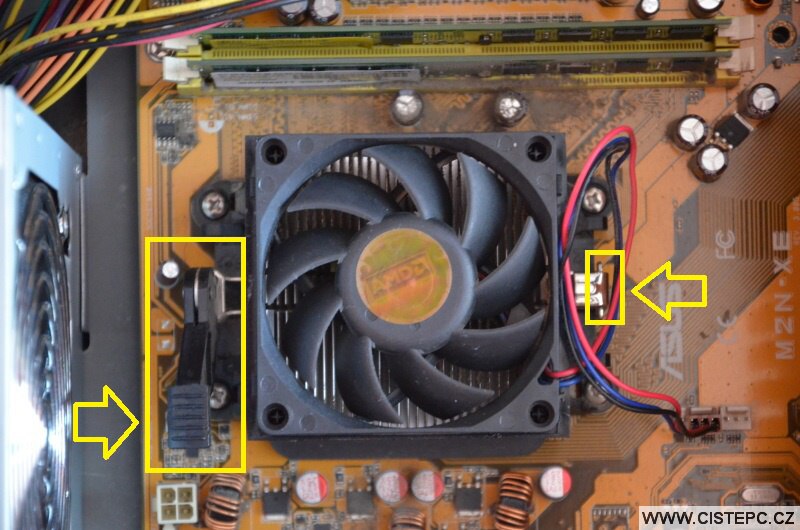
Takto vypadá procesor bez chladiče. To šedivé nahoře je teplovodivá pasta. Abyste procák demontovali, je nutné tu stříbrnou páčku vpravo odklopit mírně doprava a poté nahoru – o 90 stupňů.

Jak namontovat procesor
Takto vypadá Socket Am2 bez procesoru a s „odklopenou páčkou“.

Takto vypadá spodní část procesoru. Abyste jej nasadili dobře zpět do patice na základní desce, dobře si zkontrolujte jeho rohy. V jednom, kde je ta zlatá šipka, je „pravý úhel “ a na těch ostatních ne, takže přesně podle toho jej do desky nasadíte.

Poté stačí opět zaklapnout tu stříbrnou páčku a nasadit chladič procesoru.
Přepastování procesoru
Může se stát, že ta teplovodivá pasta již nebude moc funkční po těch letech, takže naneste novou. Koupit jde v každém pc obchodě, stojí pár korun.
Autor návodu neručí za způsobené škody neodbornou manipulací.
Odkazy
- Nejlevnější nový počítač koupíte již za 5 tisíc
- Jak vyčistit chladič procesoru a základní desku Gigabyte
- Zalman Z1 NEO je levná počítačová skříň
Buďte první kdo přidá komentář